¿Cómo comprimir archivos de audio efectivamente?
- Inicio
- Support
- Consejos-Video Editor Pro
- ¿Cómo comprimir archivos de audio efectivamente?
Resumen
En la vida diaria, cuando procesamos los archivos de audio, la gran cantidad de datos de audio ocupa severamente la capacidad de almacenamiento. Entonces, ¿cómo comprimir un archivo de audio y reducir la redundancia sin afectar la calidad del audio? Descubra en este artículo la repuesta.
De acuerdo con las diferentes formas de compresión, se distingue en compresión sin pérdida y compresión con pérdida.
Compresión sin pérdida
La compresión sin pérdida significa reorganizar los datos para reducir el tamaño pero manteniendo la información del archivo original. Es decir, el efecto auditivo del archivo de audio comprimido es el mismo que el del archivo original. Otra característica de la compresión sin pérdida es la reversibilidad, es que el archivo descomprimido tiene el mismo efecto que el audio original.
Los formatos comunes de compresión sin pérdida son: WAV,PCM,ALS,ALAC,TAK,FLAC,APE,WavPack(WV).
Compresión con pérdida
La compresión con pérdida implica procesar aproximadamente cierta información en el audio original y borrar o reducir algún información para aumentar la tasa de compresión y obtener archivos de audio más pequeños, con un algoritmo informático para verificar la fuente de audio y eliminar hasta el 90% de la información, lo que afecta la calidad del archivo de audio. Este método de compresión se usa a menudo en el campo de la transmisión multimedia y la telefonía por Internet.
Los formatos comunes de compresión con pérdida son:MP3,AAC,WMA,Ogg Vorbis y etc.
Codificación de audio
La codificación es una forma de convertir un formato a otro. Hay dos tipos de codificación: sin comprimir y comprimir. El formato para la codificación sin comprimir se puede convertir al formato de codificación de audio comprimido. En la tabla a continuación, podemos ver más detalles:
Formatos de audio sin compresión | Formatos de compresión sin pérdida | Formatos de compresión con pérdida | |
|---|---|---|---|
| Formato de audio | CD | ALAC | Mp3 |
| DVD | TTA | AAC | |
| PCM、WAV、AIFF | FLAC | WMA | |
| LP | APE(monkey’s audio) | MiniDisc | |
| DAT | WavPack(WV) | —— |

Diferentes herramientas Soporta funciones como cortar, recortar, unir y rotar videos, incluso grabar la pantalla de PC.
Varios efectos Se pueden agregar efectos, marcas de agua, subtítulos, música de fondo al video.
Múltiples formatos Soporta para editar videos / audios en casi todos los formatos comúnes.
Conversión de formatos Puede convertir videos y audios a diferentes formatos.
Fácil de usar Los principiantes son capaz de completar la edición de video o audio con la interfaz intuitiva.
Diferentes herramientas Soporta funciones como cortar, recortar, unir y rotar videos, incluso grabar la pantalla de PC.
Varios efectos Se pueden agregar efectos, marcas de agua, subtítulos, música de fondo al video.
Múltiples formatos Soporta para editar videos / audios en casi todos los formatos comúnes.
Prueba gratisPrueba gratis ¡Ya hemos proporcionado a 800 usuarios prueba gratis !Parte 2: Formatos de audio de compresión sin pérdidas
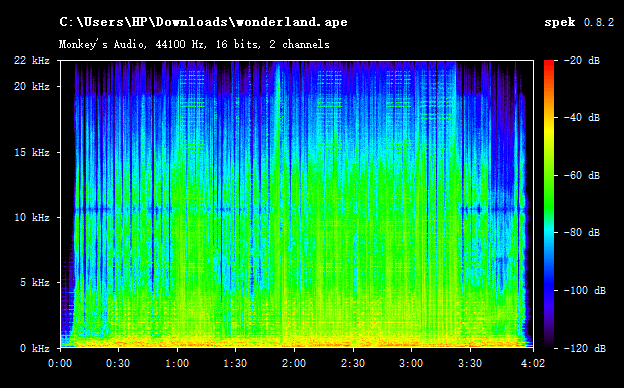
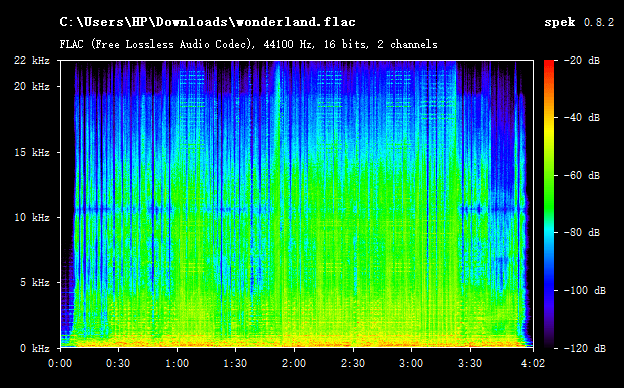
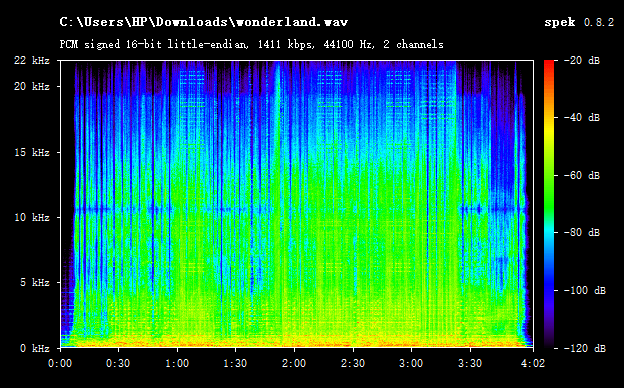
1. Convertir formato (sin pérdida/ con pérdida)
El volumen de datos y la calidad del sonido cambian según los diferentes formatos de archivos de audio. Podemos convertir el formato de audio directamente con el software para disminuir la cantidad de datos.
2. Ajustar la configuración de audio, como velocidad de bits, frecuencia de muestreo, canal de sonido. Generalmente, cuanto más bajos son estos parámetros, más pequeño será el archivo.
Existen muchos programas de software para comprimir un archivo de audio. Recomendamos los dos programas más útiles:——Renee Video Editor Pro y WaveZip.
Video Editor Pro

Conversión de formatos Conversión por lotes de todos los formatos principales, como MP4, MP3, WAV, WMV, RMVB.
Ajustes personalizados Frecuencia, alta tasa de bits y bloqueo de Canal de Comunicación de audio / video, etc.
Fácil de operar 3 sencillos pasos para completar la conversión.
Multifuncional Además de la conversión de formato, también soporta la edición de videos y grabación de pantallas.
Gratis Prueba gratis (Uso no comercial solamente).
Conversión de formatos Conversión por lotes de todos los formatos principales, como MP4, MP3, WAV, WMV, RMVB.
Ajustes personalizados Frecuencia, alta tasa de bits y bloqueo de Canal de Comunicación de audio / video, etc.
Fácil de operar 3 sencillos pasos para completar la conversión.
① Después de instalar Renee Video Editor Pro, haga clic en Video Toolbox>Añadir archivo para importar el archivo de audio.
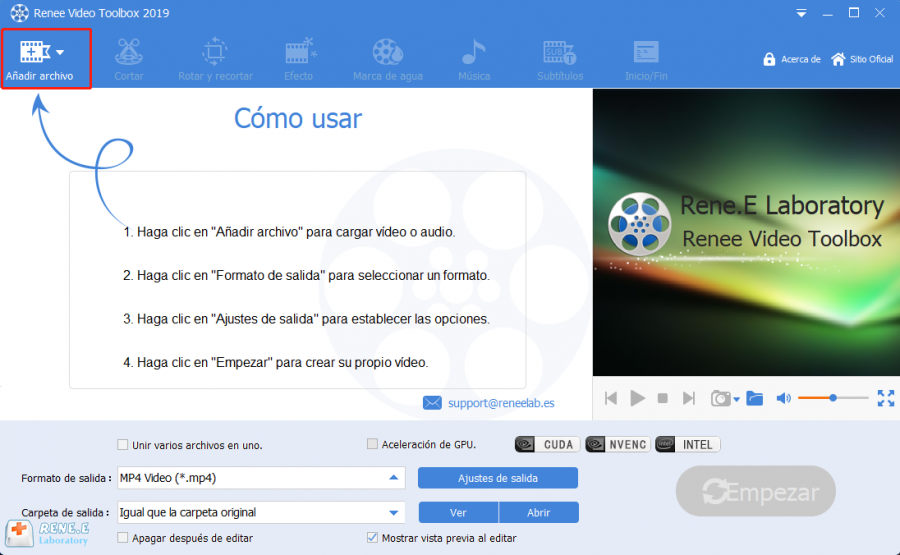
② Elija el formato de archivo de audio en formato de salida para convertir el formato de video.
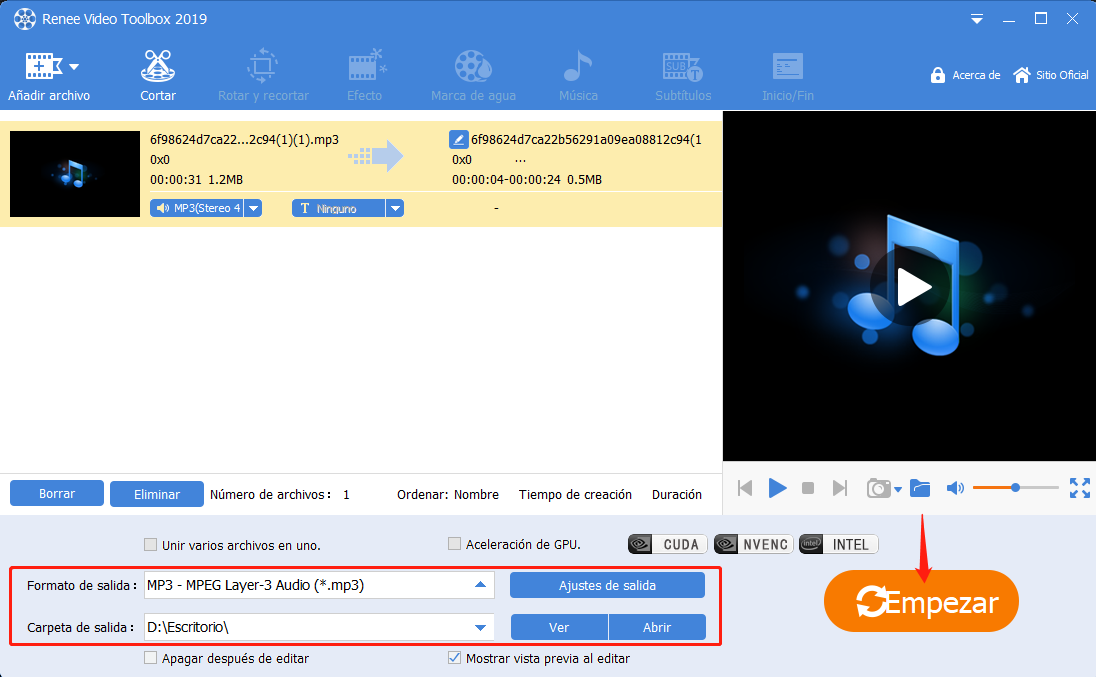
Si no desea cambiar el formato de audio, también puede ajustar la configuración de audio para comprimir el audio. Renee Video Editor Pro no solo puede convertir el formato de audio, sino que también ajusta los parámetros de audio, como la calidad de audio, la pista de audio, la frecuencia de muestreo, la velocidad de bits, etc. Haga clic en Ajustes de salida y marque Más ajustes para ajustarlos.

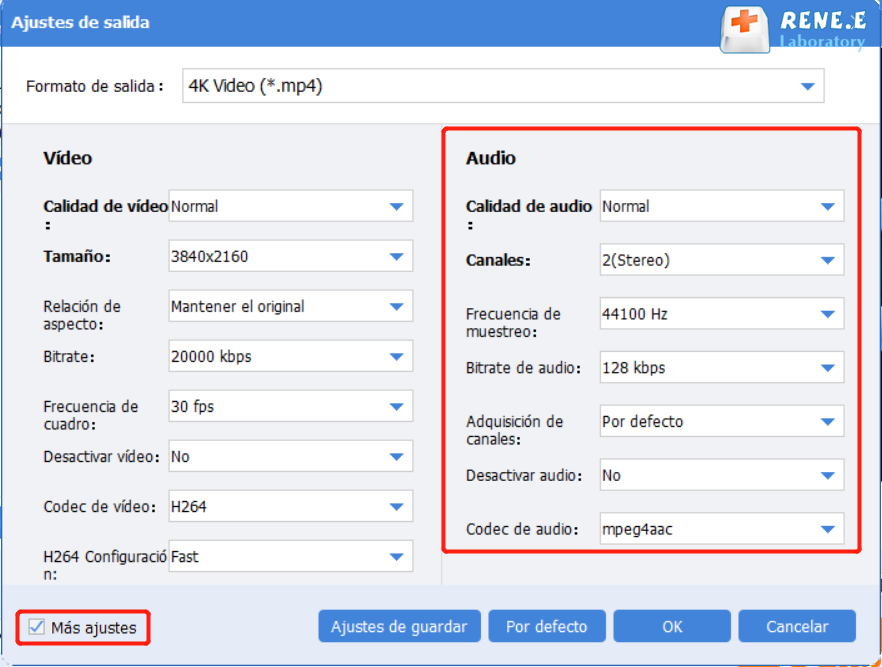
④ Finalmente, seleccione la carpeta de salida y haga clic en Empezar para comprimir el archivo de audio.
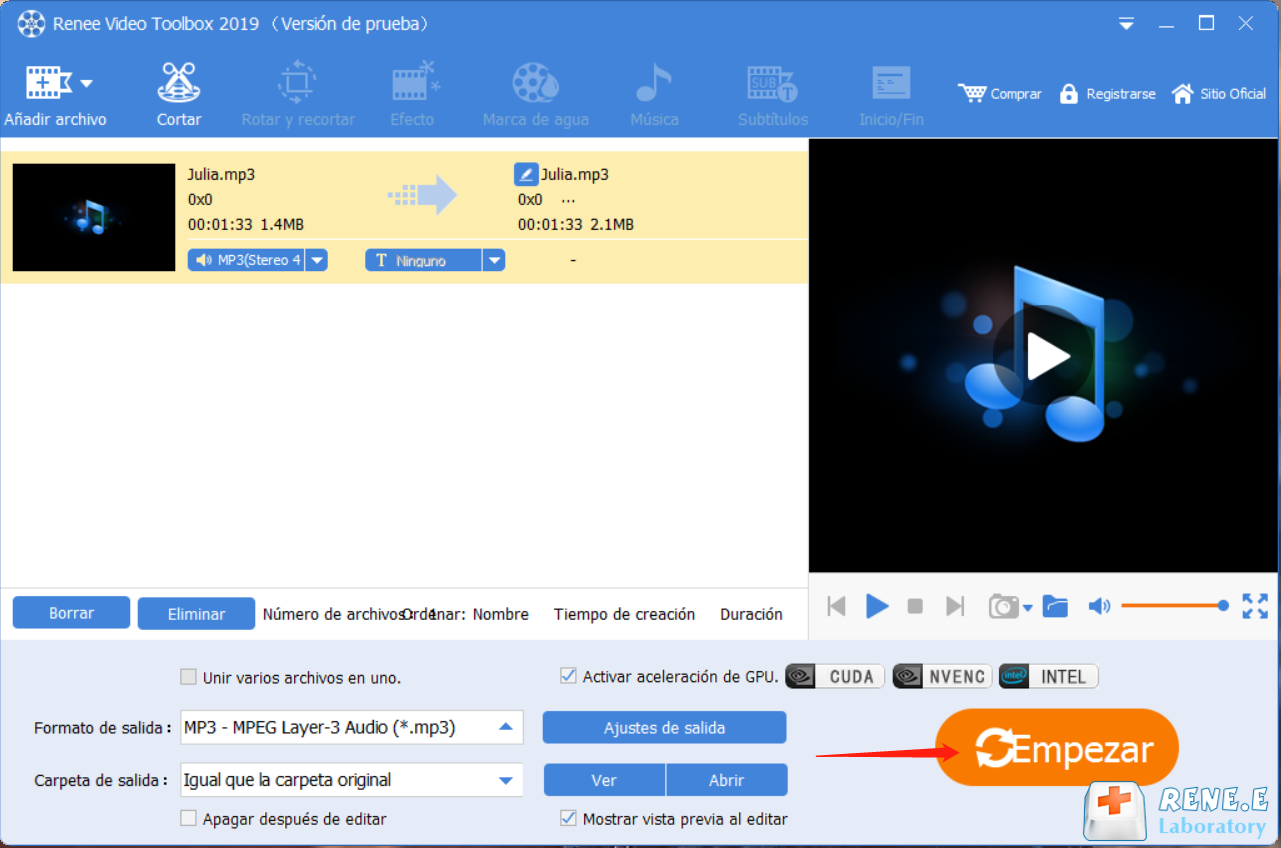
WaveZip
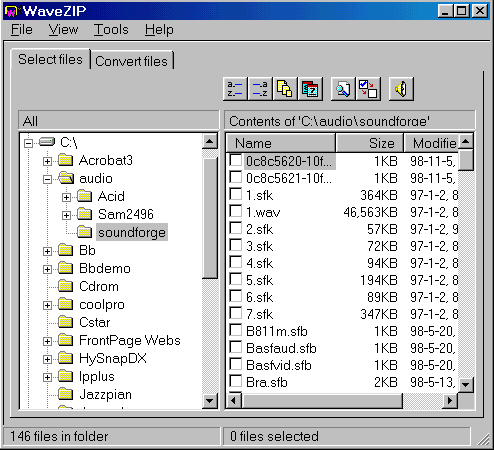
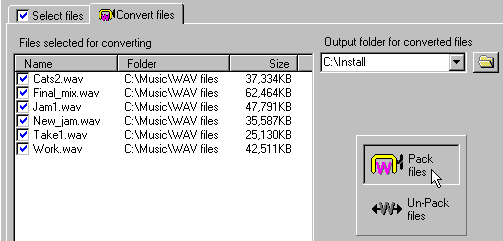
Posts Relacionados :
Le enseñamos extraer audio de video
23-03-2020
Alberte Vázquez : Los videos se encuentran en todas partes en nuestra vida diaria, como mini videos y películas. Simplemente hablando,...
25-03-2020
Camila Arellano : Con el desarrollo de multimedia en el mundo de hoy, la calidad de audio es cada vez más...
¿Cómo convertir FLAC de alta calidad a M4A sin pérdida?
20-03-2020
Estella González : En los últimos años, dado que los archivos M4A se han utilizado con frecuencia, muchos usuarios desean convertir...
26-03-2020
Hernán Giménez : FLAC es un formato de audio de compresión sin pérdidas. La información del archivo de audio FLAC permanece...

